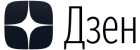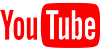Все настоящие фотографы знают: когда приходится делать снимки в пасмурную погоду, цвета на фотографии получаются тусклые и невыразительные. И чтобы добиться более качественного изображения, на помощь приходит такая популярная программа, как Photoshop.
Все настоящие фотографы знают: когда приходится делать снимки в пасмурную погоду, цвета на фотографии получаются тусклые и невыразительные. И чтобы добиться более качественного изображения, на помощь приходит такая популярная программа, как Photoshop.
Как сделать цвета на фотографии более яркими
Запустите программу Photoshop и откройте в ней проблемную фотографию. Для начала делаем копию оригинала, нажав комбинацию Ctrl+J. Далее будем работать именно с копией.
- Включаем для копии фильтр «Цветовой контраст». На запрос указываем значение 0,8. Этот фильтр исключает на снимке низкочастотные детали, зато изолирует высокочастотные.
- Далее меняем Режим наложения на «Наложение». На снимке сразу становится заметна резкость, вид краёв предметов улучшается.
- Настаёт черёд настройки цвета. Вызываем меню «Кривые» и для канала RGB вводим следующие параметры: Input=191, Output=194.
- После перемещаемся в меню «Уровни» и указываем для уровня Input значения 10 – 0,88 – 251, а для уровня Output значения: 0 – 255.
- Теперь выделяем весь рисунок и копируем его в буфер. Тут же вставляем его, создавая дополнительный верхний слой.
- Снова меняем Режим наложения на «Наложение» и указываем значение непрозрачности для слоя в 23%. Повторяем данный шаг ещё раз.
- Переходим в пункт «Света/Тени» и указываем величину для света равную 0%, а для Тени – 28%.
- Осталось добавить на изображение корректирующий слой Цветовой баланс.
Улучшаем задний фон, небо и т. д.
Откройте меню Выделение -> Цветовой диапазон, тут задаём для Разброса величину 80 и, не выходя из окна, щёлкаем на нужном фрагменте снимка, например, на небе. После того как вы нажмёте кнопку «ОК», небо выделится.
Создаём ещё один корректирующий слой Цветовой баланс и настраиваем его на глаз — так, чтобы нас устраивал окончательный результат.